データ実行防止を理解する
データ実行防止(DEP)は、Windowsオペレーティングシステムに組み込まれているセキュリティ機能です。ウイルスまたはその他のセキュリティ脅威として検出されたプログラムを閉じるように設計されています。 CPUに応じて、DEPはハードウェア拡張モードまたはソフトウェア拡張モードのいずれかで実行されます。
デフォルトでは、DEPは特定のWindowsプログラムおよびサービスで機能します。ただし、DEPをカスタマイズして、他のプログラムも監視するようにすることができます。これを行うには(Windows 7を使用している場合)、[スタート]ボタンをクリックし、[コンピューター]を右クリックして、[プロパティ]を選択します。 Windows 10を使用している場合は、[コントロールパネル]に移動し、[システムとセキュリティ]をクリックして、[システム]をクリックします。これにより、次の画面が表示されます(図1を参照)
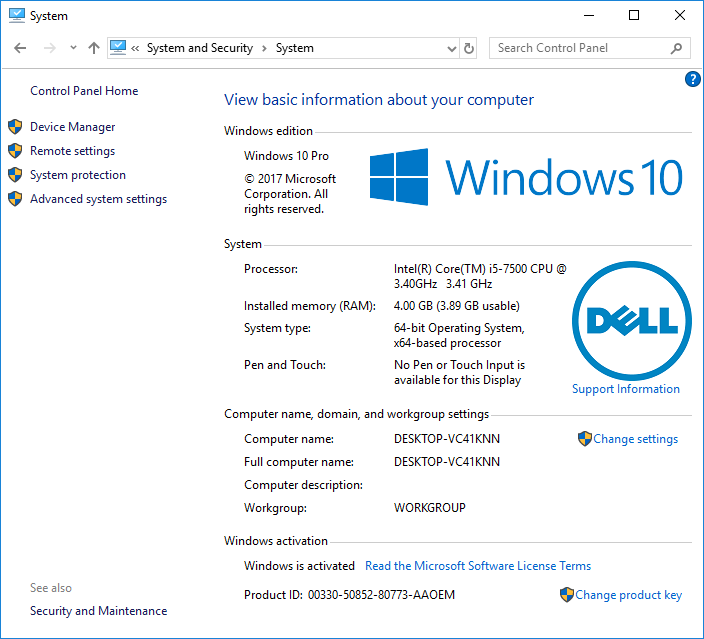
図1. [コンピューターのプロパティ]画面。
画面の左側にある[システムの詳細設定]リンクをクリックすると、Windowsの[システムのプロパティ]ダイアログボックスの[詳細設定]タブが表示されます。
(図2を参照)
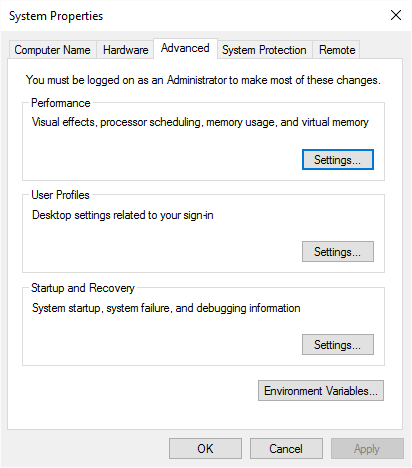
図2. [システムのプロパティ]ダイアログボックスの[詳細設定]タブ。
[パフォーマンス]グループで、[設定]をクリックします。 Windowsに[パフォーマンスオプション]ダイアログボックスが表示されます。 [データ実行防止]タブが選択されていることを確認してください。 (図3を参照)
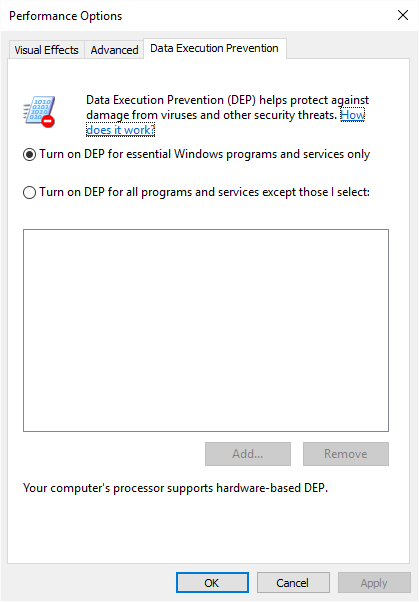
図3. [パフォーマンスオプション]ダイアログボックスの[データ実行防止]タブ。
これは[データ実行防止]タブを表示していることに注意してください。ご覧のとおり、デフォルトのアクションはすでに選択されています。指定したものを除くすべてのプログラムとサービスでDEPをオンにする場合は、2番目のラジオボタンをクリックします。これにより、[追加]ボタンが有効になります。 [追加]をクリックすると、ファイルブラウザが開き、DEPでチェックしないプログラムを選択できます。 (除外する重要なWindowsプログラムまたはサービスを追加することはできません。)選択に満足したら、OKです。
このヒント(12480)は、Windows7および10に適用されます。